「この電話番号誰だろう?」を即解決!iPhone背面タップで着信相手をGoogle検索できるショートカット設定
isuta / 2025年2月11日 18時0分
今回は、背面タップするだけで電話番号を検索できる、便利なiPhone機能をご紹介。
このテクニックを活用すれば、知らない番号からの着信時に電話に出るべきかスルーするべきかが、すぐ判断可能になります。
この機能を使うためのショートカットをダウンロードして、ぜひ設定してみてくださいね。
iPhoneの背面タップで電話番号を検索できるの知ってる?
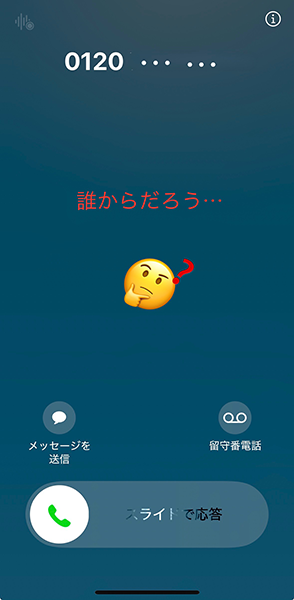
知らない番号からの着信があったとき、電話に出るかどうか迷ってしまいますよね。
あとから検索して、必要に応じて掛け直すという方もいるかもしれませんがちょっぴり面倒かも…。
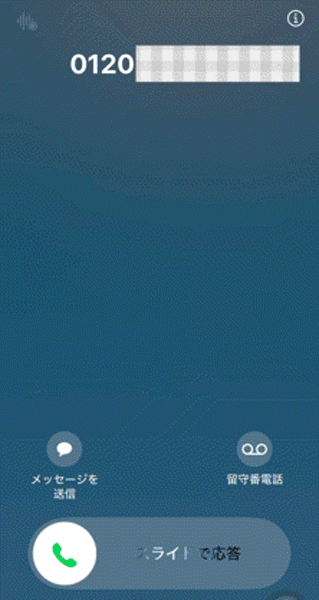
そんな時におすすめなのが、iPhoneの背面をダブルタップまたはトリプルタップするだけで、自動的に電話番号をWeb検索してくれるセッティングです。
iPhone機能である「ショートカット」と「アクセシビリティ」を組み合わせた、操作テクニックをぜひ取り入れてみてください。
電話番号をWeb検索するショートカットをダウンロード
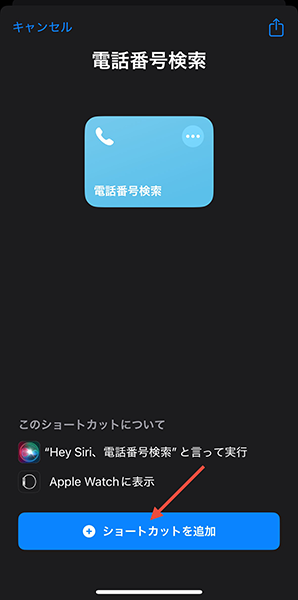
まず、スマホにかかってきた電話番号をWeb検索するためのショートカットを、『ショートカットを追加』ボタンからダウンロードしましょう。
『電話番号検索』ショートカットはこちらから
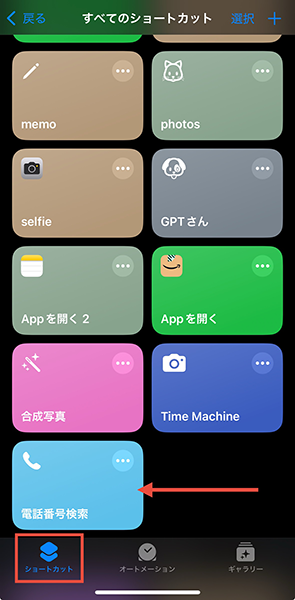
ダウンロードが完了すると、「ショートカット」アプリが自動的に開きますよ。
すべてのショートカットが表示される『ショートカット』タブに、『電話番号検索』という名前のショートカットが保存されていればOK。
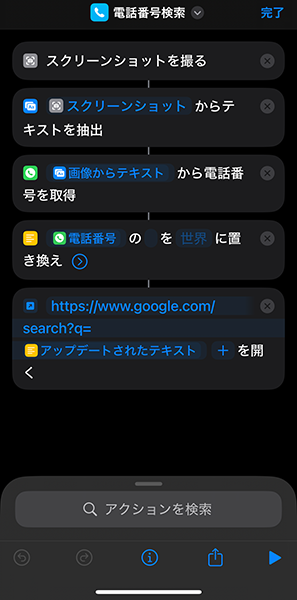
このショートカットには、『着信画面をスクショ→画像から電話番号を取得→電話番号をWebサイトで検索』という、複数の操作手順をワンアクションで作動させられる指示文が含まれています。
ショートカットの確認ができたら、「ショートカット」アプリ側の操作は終了。
「アクセシビリティ」で背面タップの設定をオン
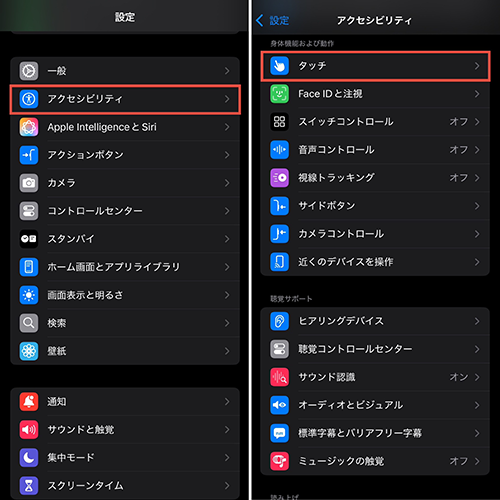
次に、「設定」アプリを開きましょう。
「アクセシビリティ」から「タッチ」へと進んでください。
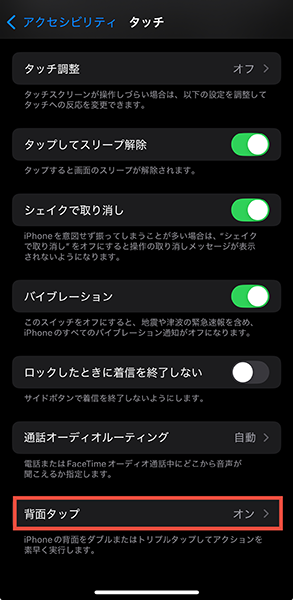
「タッチ」のページをスクロールすると出てくる、「背面タップ」を選択。

ここで、『電話番号検索』を呼び出す時の背面タップ回数を、『ダブルタップ』または『トリプルタップ』から選択しますよ。
今回は、『ダブルタップ』をセレクトしてみました。
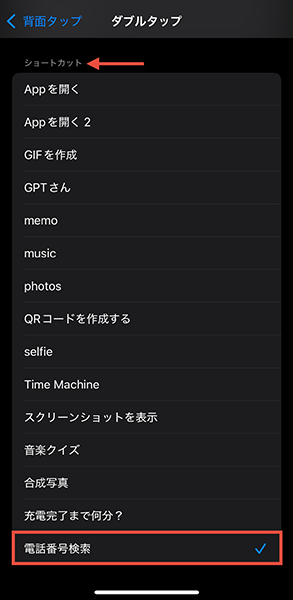
リンク付けたい機能やアプリを指定する画面に切り替わったら、「ショートカット」欄にある『電話番号検索』をセット。
これで、背面タップで電話番号を検索するためのセッティングが完了しました。
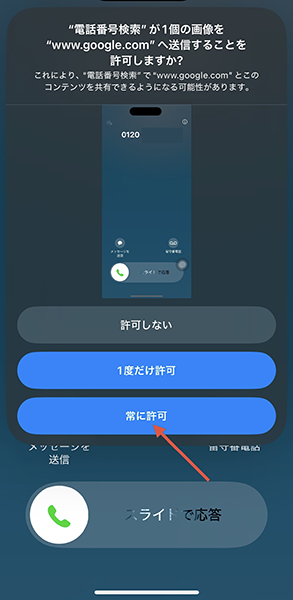
ショートカットを初めて使用する時のみ、コンテンツの共有に関する許可画面が表示されます。
『常に許可』を選択しておけば、2度目からはすぐに電話番号の検索結果が表示されるようになりますよ。
これで、電話が鳴り終えた後に「やっぱり電話に出ておけば良かったかも…」と思うことが減らせるかも!?
ご紹介した『電話番号検索』のショートカットが気になる方は、さっそくダウンロードしてみてくださいね。
外部リンク
この記事に関連するニュース
-
今さら聞けない「Apple Pay」や「Google Pay」の仕組みと使い方
&GP / 2025年2月9日 22時0分
-
iOS 18「メモ」で手書き文字の切り抜きが上手くいかない? 新しい操作テクでストーリーズへのコピペが復活
isuta / 2025年2月7日 20時0分
-
【活用提案】プレゼン資料の作成に必須の「Keynote」アプリをもっと便利に使うワザ
ASCII.jp / 2025年1月28日 13時0分
-
Apple Watchから使わない標準アプリを削除する方法|Apple Watch Hacks
&GP / 2025年1月19日 19時0分
-
スマホアプリの一括アップデートは“長押し”が便利です
ITmedia Mobile / 2025年1月17日 16時10分
ランキング
-
1毎回洗うのは面倒…「羽織ったカーディガン」は何回目までセーフ? プロが解説、洗う頻度と注意点
まいどなニュース / 2025年2月11日 20時15分
-
2さっぽろ雪まつりが閉幕 232万人が来場
共同通信 / 2025年2月11日 22時37分
-
3豆腐「きぬごし」「もめん」よく食べるのはどっち? 調査で明らかに
マイナビニュース / 2025年2月11日 15時1分
-
4トヨタ最新「ルーミー」に反響集まる! 「一気に昔の高級車っぽくなる」「レトロ感がたまらない」の声も! “高級感&渋さ”アップの「昭和感サイコー」な専用パーツとは?
くるまのニュース / 2025年2月11日 6時10分
-
5Q. 「睡眠時間が短いと短命になる」って本当ですか?
オールアバウト / 2025年2月11日 20時45分
記事ミッション中・・・
記事にリアクションする
![]()
記事ミッション中・・・
記事にリアクションする

エラーが発生しました
ページを再読み込みして
ください









